Windows 10 1 주년 업데이트에는 정기적 인 근무 시간 동안 Windows Update가 시스템을 다시 시작하지 않도록 장치 사용 시간 ( "활성 시간")을 구성 할 수있는 설정이 포함되어 있습니다. 활성 시간을 설정하는 방법과 또 다른 옵션 설정 인 "사용자 정의 재시작 시간"이 있습니다.
활동 시간 및 사용자 정의 재시작 시간 설정
설정 (WinKey + i)을 열고 "업데이트 및 보안"을 클릭 한 다음 "활동 시간 변경"을 클릭하십시오.

시작 시간과 종료 시간을 설정하고 설정을 저장하십시오.
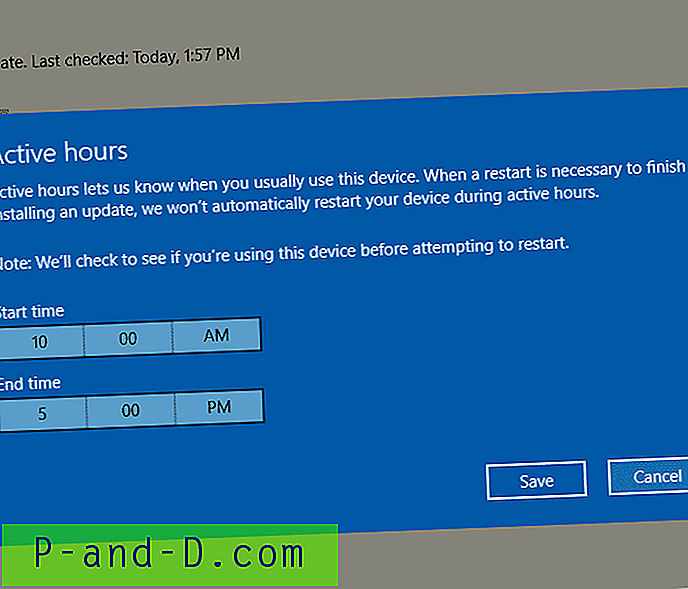
활동 시간은 일반적으로이 장치를 사용할 때 알려줍니다. 업데이트 설치를 마치기 위해 다시 시작해야하는 경우에는 활성 시간 동안 장치가 자동으로 다시 시작되지 않습니다.
이 기능을 활성화하면 활성 시간 동안 업데이트 후 장치가 자동으로 다시 시작되지 않습니다. 시스템은 활동 시간 이외의 시간에 재시작을 시도합니다. 최대 활성 시간 길이는 활성 시간 시작 시간에서 12 시간입니다.
"사용자 정의 재시작 시간"을 설정하여 활동 시간 무시
필요할 때마다 그리고 경우에 따라 사용자 지정 재시작 시간을 설정하여 활성 시간을 재정의 할 수 있습니다. 다시 시작이 예약 된 현재 보류중인 업데이트 설치를 완료하기 위해 활성 시간이 끝날 때까지 기다리지 않으려면이 설정을 사용하십시오.
다시 시작이 예약되면이 옵션을 사용하여 활성 시간을 임시로 재정의하고 현재 업데이트 설치를 완료하기위한 사용자 지정 시간을 예약 할 수 있습니다. 예약 된 시간에 장치가 연결되어 있는지 확인하십시오.
Windows Update 설정 페이지에서 "다시 시작 옵션"링크를 클릭하십시오. 사용자 정의 재시작 시간을 설정할 수있는 페이지가 열립니다.
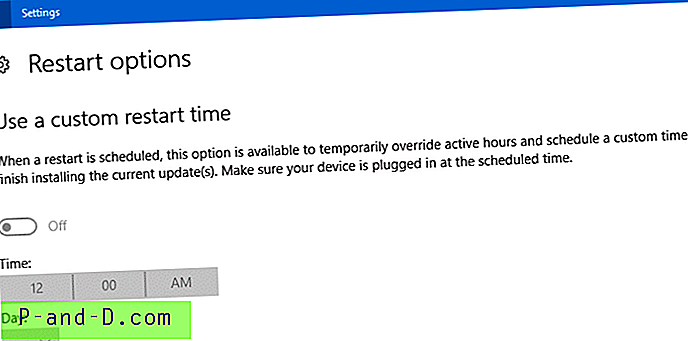
보류중인 업데이트가 없거나 다시 예약되지 않은 경우 사용자 지정 다시 시작 시간 사용 옵션이 회색으로 표시됩니다.
위의 설정을 통해 WU가 시스템을 재부팅 할 때를 좀 더 제어 할 수 있습니다. 그러나 이전 버전의 Windows에서와 같이 "다운로드하지만 설치하지 않음"또는 "업데이트를 다운로드하기 전에 알림"과 같은 옵션이있는 경우에만 유용합니다.





